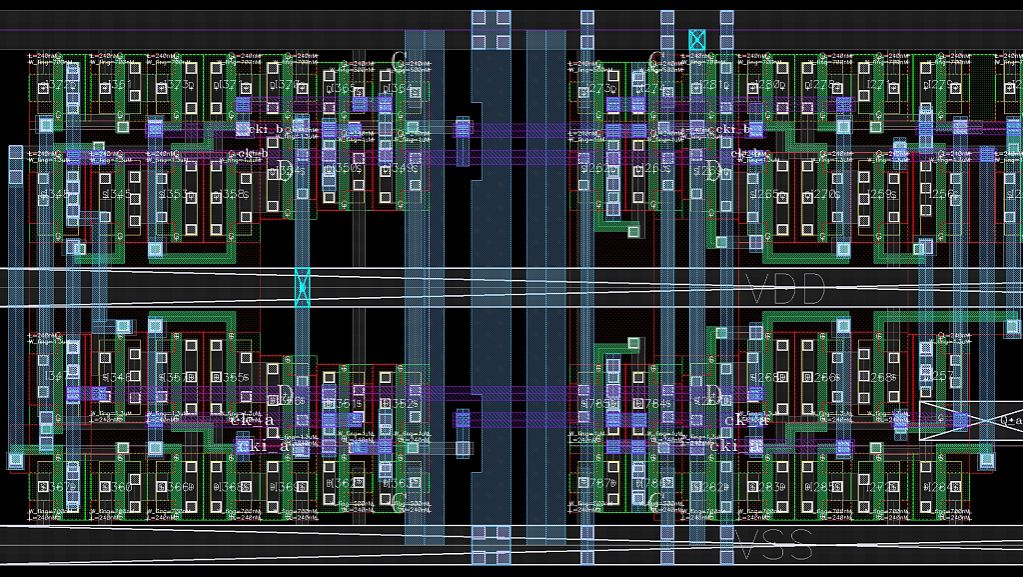1. 打开旧图遇到异常错误而中断退出怎么办?
新建一个图形文件,把旧图以图块形式插入即可。
2. 样板文件的作用?
(1)样板图形存储图形的所有设置,还可能包含预定义的图层、标注样式和视图。样板图形通过文件扩展名【.dwt】区别于其他图形文件。它们通常保存在template目录中。
(2)如果根据现有的样板文件创建新图形,则新图形中的修改不会影响样板文件。可以使用随程序提供的一个样板文件,也可以创建自定义样板文件。
3. 打开dwg文件时,系统弹出【AutoCAD消息】对话框提示【图形文件无效】,告诉用户文件不能打开怎么办?
这种情况下可以先退出打开操作,然后打开【文件】菜单,选【图形实用工具︱修复】命令,或者在命令行直接用键盘输入【recover】,接着在【选择文件】对话框中输入要恢复的文件,确认后系统开始执行恢复文件操作。
4. 从备份文件中恢复图形
首先要使文件显示其扩展名(打开我的电脑,【工具】选项卡,文件夹选项,【查看】选项卡,把【隐藏已知文件类型的扩展名】前面的钩去掉);其次要显示所有文件(打开我的电脑,【工具】选项卡,文件夹选项,【查看】选项卡,【隐藏文件和文件夹】选择列表,选【显示隐藏的文件、文件夹和驱动器】);再次找到备份文件(它的位置可以在AutoCAD【工具】菜单,选项,【文件】选项卡,【临时图形文件位置】查到),将其重命名为【.DWG】格式;最后用打开其他CAD 文件的方法将其打开即可。
5. AutoCAD中的工具栏不见了怎么办?
选择【工具】菜单,选项,【配置】选项卡,【重置】按钮;也可用命令MENULOAD,然后点击浏览,选择ACAD.MNC加载即可。
6. 如何关闭CAD中的*BAK文件?
(1)选择【工具】菜单,选项,选【打开和保存】选项卡,再在对话框中将【每次保存时均创建备份副本】前的对钩去掉。
(2)也可以用命令ISAVEBAK,将ISAVEBAK 的系统变量修改为0,系统变量为 1 时,每次保存都会创建【*BAK】备份文件。
7. 如何调整AutoCAD中绘图区左下方显示坐标的框?
按 F6 键切换。或者将 COORDS的系统变量修改为1或者2。系统变量为0 时,是指用定点设备指定点时更新坐标显示。系统变量为 1 时,是指不断更新坐标显示。系统变量为 2 时,是指不断更新坐标显示,当需要距离和角度时,显示到上一点的距离和角度。
8. 命令中的对话框变为命令提示行怎么办?
将 CMDDIA 的系统变量修改为 1。系统变量为0 时,为命令行;系统变量为 1 时,为对话框。
9. 如何给AutoCAD面板添加命令及相应图标?
AutoCAD的面板并没有显示所有可用命令,在需要时用户要自己添加。例如【绘图】面板中默认没有多线命令(mline),就要自己添加。做法如下:
选择【视图】菜单,工具栏,【自定义】选项卡,选中对话框右侧窗口显示相应命令。
这时在【命令列表】下拉菜单中找到【绘图】选项,找到【多线】命令,单击鼠标右键复制。在【所有文件自定义设置】下拉列表中选择【所有自定义文件】选项,找到(功能区︱面板︱二维常用选项卡-绘图),在【二维常用选项卡-绘图】选项中【第2行】上单击鼠标右键粘贴,然后确定退出即可。
10. 在AutoCAD中有时有交叉点标记在鼠标点击处产生怎么办?
用SNAPMODE 命令,在提示行下输入 0 可将【启用捕捉】的勾选去掉而消除标记。
11. 怎样控制命令行回显是否产生?
将 CMDECHO 系统变量改为0或 1。
12. 快速查出系统变量的方法
可以用以下方法查出是哪个变量出了差错。为叙述方便,将有问题的文件命名为文件 1,新建一个文件命名为文件 2(最好新建,因为那样所有变量都是默认值,也可以用没问题的文件),分别在两文件中运行 SETVAR,单击问号再回车,弹出AutoCAD文本窗口,然后选出变量,将变量拷到 Excel ,比较变量中哪些不一样,这样可以大大减少查询变量的时间。举例:假设一个图其中变量 ANGBASE 设为 90,那若用程序生成文本的话,所有文本中的字都会旋转 90 。现用setvar 命令将变量列出,然后将所有变量复制-粘贴到一个 Excel 文件 B 列。新建一个文件,再用 setvar 命令将变量列出,将所有变量复制-粘贴到 Excel 文件 A 列,在 Excel 文件文件 C1 格输入【=IF(A1=B1,0,1)】下拉单元格算出所有行的值,然后对 C 列按递减排列,这样,值不相同的变量就集中在前几列,再分析这些变量,很快就能查出是 ANGBASE 变量的设置有问题。
13. 怎样扩大绘图空间?
(1) 提高系统显示分辨率
(2) 设置显示器属性中的【外观】,改变图标、滚动条、标题按 钮、文字等的大小
(3) 去掉多余部件,如屏幕菜单、滚动条和不常用的工具条。
(4) 设定系统任务栏自动消隐、把命令行尽量缩小。
(5) 在显示器属性【设置】页中,把桌面(desktop)大小设定大于屏幕(screen)大小的一到二个级别,便可在超大的活动空间里图了。
14. 命令前加【-】与不加【-】的区别
加【-】与不加【-】在AutoCAD中的意义是不一样的,加【-】是 AutoCAD2000 以后为了使各种语言版本的指令有统一的写法而制定的相容指令。命令前加【-】是该命令的命令行模式,不加就是对话框模式,具体一点说:前面加【-】后,命令运行时不出现对话框模式,所有的命令都是在命令行中输入的,不加【-】命令运行时会出现对话框,参数的输入在对话框中进行。
15. 怎样对两个图进行对比检查?
可以把其中一个图做成块,并把颜色改为一种鲜艳颜色,如黄色,然后把两个图重迭起来,若有不一致的地方就很容易看出来。
16. 如何在修改完ACAD.LSP 后自动加载?
可以将 ACADLSPASDOC 的系统变量修改为 1。
17. 什么是acad【哑图】?
只有图线和尺寸线,而没有尺寸数值的现成的图纸。
18. 如何使图形只能看而不能修改?
锁定全部图层,打开不会变的;如果以后需要继续使用,可以将所有图形都分解便可;还有一种方法是用 lisp 语言写个加密程序,一旦运行后,图形只能查看,无法修改。
19. 在AutoCAD 中采用什么比例绘图好?
最好使用 1 ∶1 比例画,输出比例可以随便调整。画图比例和输出比例是两个概念,输出时使用【输出1 单位=绘图500单位】就是按 1/500 比例输出,若【输出10单位=绘图1【单位】就是放大 10 倍输出。用 1 ∶1 比例画图好处很多。第一、容易发现错误,由于按实 际尺寸画图,很容易发现尺寸设置不合理的地方。第二、标注尺寸非常方便,尺寸数字是多少,软件自己测量,万一画错了,一看尺寸数字就发现了(当然,软件也能够设置尺寸标注比例,但总得多费工夫)。第三、在各个图之间复制局部图形或者使用块时,由于都是 1 ∶1 比例,调整块尺寸方便。第四、由零件图拼成装配图或由装配图拆画零件图时非常方便。第五、用不着进行烦琐的比例缩小和放大计算,提高工作效率,防止出现换算过程中可能出现的差错。
20. 命令别名是怎么回事?
为便于输入命令,省得记忆英文全名,可以用命令别名(ALIAS )来代替命令。如输入 C 就相当于输入了 CIRCLE 命令,L 相当于 LINE 命令。命令别名可以大大加快命令的输入速度,提高绘图效率。老手一般都是左手敲命令,右手点鼠标。命令别名在 ACAD.PGP文件中设置,用任何文本编辑器均可编辑该文件。AutoCAD提供了修改命令别名的工具 ALIASEDIT ,以对话框的方式交互编辑别名。
21. 绘图前,绘图界限(LIMITS)一定要设好吗?
画新图最好按国标图幅设置图界。图形界限好比图纸的幅面,画图时就在图界内,一目了然。按图界绘的图打印很方便,还可实现自动成批出图。当然,有人习惯在一个图形文件中绘制多张图,这样设置图界就没有太大的意义了。
22. 倾斜角度与斜体效果的区别?
倾斜角度与斜体效果是两个不同概念,前者可以设置任意倾斜角度,后者是在任意倾斜角度的基础上设置斜体效果。
23. 如何设置自动保存功能?
将变量 SAVETIME 设成一个较小的值,如 10(分钟)。AutoCAD 默认的保存时间为120 分钟。
24. 如何将自动保存的图形复原?
AutoCAD 将自动保存的图形存放到AUTO.SV$或 AUTO?.SV$文件中,找到该文件将其改名为图形文件即可在 AutoCAD 中打开。一般该文件存放在 WINDOWS 的临时目录,如C:\WINDOWS\TEMP 。
25. 误保存覆盖了原图时如何恢复数据?
如果仅保存了一次,及时将后缀为 BAK的同名文件改为后缀 DWG,再在 AutoCAD 中打开就行了。如果保存多次,原图就无法恢复。
26. 为什么提示出现在命令行而不是弹出打开或输出对话框?
AutoCAD 的系统变量FILEDIA 用来控制文件列表对话框的显示,设置 FILEDIA 为 1时将使这些对话框显示,如果 FILEDIA 被设为 0,通过输入一个符号【~】来响应你所选择命令的第一个提问,你仍然可以获得一个对话框显示。当然,从一个批处理命令或 AutoLISP/ADSRX/ObjectARX 应用程序中调用一个文件操作命令时,需要命令行提示,而不应该出现对话框。
27. 为什么当一幅图被保存时文件浏览器中该文件的日期和时间不被刷新?
Autodesk 已经发现了这个问题,它仅仅出现在 Win95B 的操作系统中,在Win95A 或Windows NT 环境下从没有发生过。作为一个权宜之策,可以在AutoCAD 中设置系统变量ISAVEPERCENT 为 0,使AutoCAD 在每次存盘时都重写整个绘图内容,这可能使保存时间长一些,但却能保证文件日期被正确刷新。
28. 为什么不能显示汉字?或输入的汉字变成了问号?
原因列表:
(1) 对应的字型没有使用汉字字体,如HZTXT.SHX 等;
(2) 当前系统中没有汉字字体形文件;应将所用到的形文件复制到AutoCAD 的字体目录中(一般为...\FONTS\);
(3) 对于某些符号,如希腊字母等,同样必须使用对应的字体形文件,否则会显示 成【?】号。
29. PLOT 和 ASE 命令后只能在命令行出现提示,而没有弹出对话框,为什么?
AutoCAD 的系统变量 CMDDIA 用来控制 PLOT 命令和 ASE 命令的对话框显示,设置CMDDIA 为 1即可。
30. 加选无效时怎么办?
CAD 正确的设置应该是可以连续选择多个物体,但有的时候,连续选择物体会失效,只能选择最后一次所选中的物体。解决方法如下:
执行OP(选项)命令,【选择集】选项卡,【用SHIFT 键添加到选择集】复选框的勾去掉,
去掉勾后则加选有效,反之加选无效。
31. CAD 命令三键还原的方法是什么?
如果 CAD 里的系统变量被人无意更改或一些参数被人有意调整了怎么办,这时不需重装,也不需要一个一个的修改,解决操作如下:
执行OP(选项)命令,【配置】选项卡,【重置】按钮,即可恢复。但恢复后,有些选项还需要一些调整,例如十字光标的大小等。
32. 如何核查和修复图形文件?
在绘图或编辑时会出现一些意外的错误,这时可以用核查命令来检查图形和修改错误。所谓核查图形文件,是指检查正在编辑的图形的对象数据方面的完整性。可以使用命令 AUDIT进行检查,该命令是一种用于检查当前图形和修改错误的诊断工具,对于每个检查出来的错误,将给出相应说明并提出有关修正办法的建议。操作方法如下:
(1)选择【文件】菜单,【绘图实用工具】选项,【核查】选项;或输入命令AUDIT并按空格键或 Enter 键。
(2)命令/提示行提示【是否更正检测到的任何错误?】,输入【Y】并按空格键或 Enter 键。完成上述操作后,系统对当前的图形文件进行检查。检查完成后,按F2 键切换至文本窗口,可以看到有结果提示共发现多少个错误,已修复多少个。如果在打开一个图形文件时,发现文件已被损坏,或者在核查时遇到不可修复的错误,则可以用修复命令来恢复图形文件。步骤如下:
在屏幕上出现的【选择文件】对话框中,选择要修复的文件夹和文件名,然后单击【打开】按钮。此时,屏幕上将出现一个文本窗口,提示正在扫描对象、验证对象和核查对象。扫描完毕,单击【确定】按钮。完成上述操作之后,将会在屏幕上打开和重新生成图形文件。如果原来的图形文件有部分错误,则可能在屏幕上出现相关的问题。为了在发生系统故障后最大限度地减少数据丢失,应养成及时存盘的习惯。
33. 文件占用空间大,电脑运行速度慢怎么办?
图形文件经过多次的修改,特别是插入多个图块以后,文件占有空间会越变越大,这时,电脑运行的速度也会变慢,图形处理的速度也变慢。此时可以通过选择【文件】菜单中的【绘图实用工具】,【清理】命令,清除无用的图块、字型、图层、标注型式、复线型式等,这样,图形文件也会随之变小。
34. 用户在使用鼠标滚轮时应注意什么?
用户在使用鼠标滚轮时,应注意鼠标中键的设置命令 mbuttonpan 。特别是有些用户会安装一些鼠标驱程序,导致鼠标滚轮失效。该命令用于控制滚轮轮的动作响应。该参数初始值为 1。当其设置值为 0 时,支持菜单 (.mnu) 文件定义的动作;当其设置值为 1 时,当按住并拖动按钮或滑轮时,支持平移操作。
35. 文件安全保护具体的设置方法是什么?
(1)右击CAD 工作区的空白处,弹出快捷菜单,选择【选项】命令,弹出【选项】对话框,点击【打开和保存】选项卡。
(2 )单击【打开和保存】 选项卡的【安全选项】按钮,打开【安全选项】对话框,用户可以在文本框输入口令进行密码设置,再次打开该文件时将出现密码提示。如果忘了密码文件就永远也打不开了,所以加密之前最好先备份文件。
36. AutoCAD 中鼠标各键的功能是什么?
左键:选择功能键(选象素、选点、选功能)。
右键:绘图区右击出现快捷菜单或[ENTER]功能。
(1)变量SHORTCUTMENU等于 0——[ENTER]。
(2)变量SHORTCUTMENU大于 0——-快捷菜单。
(3)环境选项——快捷菜单开关设定中间滚轮:
1.旋转轮子向前或向后,实时缩放、拉近、拉远。
2.压轮子不放并拖曳 实时平移。
3.双击ZOOM 缩放。
37. 如何制作非正交90 度轴线?
对于非正交 90 度轴线,可以是使用【旋转】命令将正交直线按角度旋转,调整为弧形斜交轴网,也可使用【构造线】命令会制定向斜线。
38. 如何减少文件大小?
在图形完稿后,执行清理(PURGE)命令,清理掉多余的数据,如无用的块、没有实体的图层,未用的线型、字体、尺寸样式等,可以有效减少文件大小。一般彻底清理需要PURGE 二到三次。另外,缺省情况下,在 R14 中存盘是追加方式的,这样比较快一些。如果需要释放磁盘空间,则必须设置 ISAVEPERCENT系统变量为 0,来关闭这种逐步保存特性,这样当第二次存盘时,文件尺寸就减少了。
39. 如何给图形文件减肥?
利用AutoCAD绘制或编辑的图形文件中不但包含所绘制的图形对象,还包括在屏幕上不可见的非图形对象。非图形对象也被称为命名对象,其作用是用于管理图形中的各个对象。在图形的绘制和编辑过程中,由于某些原因,图形中可能会积累一些无用的命名对象。例如,不再使用的块、文字样式或者不包含任何图形对象的图层,等等。由于这些无用的命名对象也占用磁盘空间,文件会变很较大,从而导致AutoCAD 在编辑该图形文件时速度变慢。因此,有必要将图形中的一些无用命名对象进行清理。操作方法如下:
(1)直接输入命令PURGE ,然后按空格键或回车键,弹出【清理】对话框
(2)单击【全部清理】工具按钮如果清理一次后,【全部清理】工具按钮仍然可用,则继续单击该工具按钮,直至该工具按钮变为不可执行状态。
(3)单击【关闭】按钮,关闭对话框。
(4)将图形文件存盘并退出 AutoCAD。读者需要注意的是,清理命名对象可以清理单独的命名对象、特定类型的所有样式和定义、图形中的所有命名对象等,但不能清理被其他对象引用的命名对象。
40. 在AUTOCAD 中插入EXCEL表格的方法。
复制EXCEL 中的内容,然后在 CAD 中点编辑(EDIT ),选择性粘贴(PASTESPECIAL ),AutoCAD 图元,确定,选择插入点,插入后炸开即可。
41. 在Word文档中插入AutoCAD图形的方法。
可以先将AutoCAD图形拷贝到剪贴板,再在 Word 文档中粘贴。须注意的是,由于AutoCAD默认背景颜色为黑色,而Word 背景颜色为白色,首先应将 AutoCAD 图形背景颜色改成白色(工具-选项-显示-颜色)。另外,AutoCAD 图形插入 Word 文档后,往往空边过大,效果不理想,可以利用 Word 图片工具栏上的裁剪功能进行修整,空边过大问题。即可解决。
42. 将AutoCAD中的图形插入WORD中有时会发现圆变成了正多边形怎么办?
用 VIEWRES 命令,将它设得大一些,可改变图形质量。
43. 将AutoCAD 中的图形插入WORD时的线宽问题。
当需要细线时,请使用小于等于 0.25 的线宽;当需要粗线时,设置大于 0.25 的线宽(大于0.25 的线在Word 里面打印时,打印出来的宽度大于 0.5mm )。注意:必须在CAD 里面激活线宽显示,如果从 Word 里面双击编辑过图片,请重新检查激活线宽。当需要的 线宽在 0.25--0.5 之间时,请使用多段线设置宽度。
44. 粘贴到Word文档中的AutoCAD图形,打印出的线条太细,怎么办?
把 AutoCAD的图形剪贴到MS Word 文档里,看起来一切都比较顺利。但当把文档打印出来后,那些 AutoCAD图形线条变得非常细,效果着实不好。我们提供给用户如下的解决方法:
(1)在AutoCAD 中使用PostScript 打印驱动程序,配置一个 PostScript 打印机。
(2 )如果AutoCAD 的背景颜色与MS Word 的背景颜色不同。
(3 )运行PLOT 命令,选择出图到文件。在画笔指定对话框中设置笔的宽度。
(4 )开始一个新图,用PSIN 命令输入这个.eps文件。
(5 )然后再把图形剪贴到MSWord中。
还有一种方法,可以在AutoCAD中将线条转换成PLINE 线,设好宽度再复制、粘贴到WORD 中。
45. 绘图时没有虚线框显示怎么办?
修改系统变量DRAGMODE,推荐修改为AUTO。系统变量为ON 时,再选定要拖动的对象后,仅当在命令行中输入DRAG后才在拖动时显示对象的轮廓;系统变量为 OFF时,在拖动时不显示对象的轮廓;系统变量位AUTO时,在拖动时总是显示对象的轮廓。
46. 选取对象时拖动鼠标产生的虚框变为实框且选取后留下两个交叉的点怎么办?
将 BLIPMODE 的系统变量修改为OFF 即可。
47. 块文件不能炸开及不能用另外一些常用命令的问题?
这是一种在局域网传播较广的 lisp 程序造成的,使几个常用的命令不能用,块炸开只能用XP命令。可以有两种方法解决,一是删除 acad.lsp 和 acadapp.lsp文件,大小应该一 样都是 3K,然后复制 acadr14.lsp 两次,命名为上述两个文件名,加上只读,就免疫了。要删掉你 DWG 图形所在目录的所有lsp 文件。不然你会感染别人的。二是有种专门查杀该病毒的软件。
48. 如何用break命令在一点打断对象?
执行 break 命令,在提示输入第二点时,可以输入@再回车,这样即可在第一点打断选定对象。
49. 使用编辑命令时多选了某个图元如何去掉?
在命令未结束下按住 shift 键选择多选的图元即可。
50. 【!】键的使用
假设屏幕上有一条已知长度的线(指单线、多义线,未知长度当然也可以),且与水平方向有一定的角度,要求将它缩短一定的长度且方向不变,操作过程如下:直接选取该线,使其夹点出现,将光标移动到要缩短的一端并激活该夹点,使这条线变为可拉伸的皮筋线,将光标按该线的方向移动,使皮筋线和原线段重合,移动的距离没有限制,有人觉得移动的方向不能和原来一样那么就用辅助点捕捉命令,输入【捕捉到最近点(即 near命令)】,然后在 【near到(即 near to )】的提示后输入【!XX】(XX 为具体数值)后回车,该线的长度就改变了。
新建一个图形文件,把旧图以图块形式插入即可。
2. 样板文件的作用?
(1)样板图形存储图形的所有设置,还可能包含预定义的图层、标注样式和视图。样板图形通过文件扩展名【.dwt】区别于其他图形文件。它们通常保存在template目录中。
(2)如果根据现有的样板文件创建新图形,则新图形中的修改不会影响样板文件。可以使用随程序提供的一个样板文件,也可以创建自定义样板文件。
3. 打开dwg文件时,系统弹出【AutoCAD消息】对话框提示【图形文件无效】,告诉用户文件不能打开怎么办?
这种情况下可以先退出打开操作,然后打开【文件】菜单,选【图形实用工具︱修复】命令,或者在命令行直接用键盘输入【recover】,接着在【选择文件】对话框中输入要恢复的文件,确认后系统开始执行恢复文件操作。
4. 从备份文件中恢复图形
首先要使文件显示其扩展名(打开我的电脑,【工具】选项卡,文件夹选项,【查看】选项卡,把【隐藏已知文件类型的扩展名】前面的钩去掉);其次要显示所有文件(打开我的电脑,【工具】选项卡,文件夹选项,【查看】选项卡,【隐藏文件和文件夹】选择列表,选【显示隐藏的文件、文件夹和驱动器】);再次找到备份文件(它的位置可以在AutoCAD【工具】菜单,选项,【文件】选项卡,【临时图形文件位置】查到),将其重命名为【.DWG】格式;最后用打开其他CAD 文件的方法将其打开即可。
5. AutoCAD中的工具栏不见了怎么办?
选择【工具】菜单,选项,【配置】选项卡,【重置】按钮;也可用命令MENULOAD,然后点击浏览,选择ACAD.MNC加载即可。
6. 如何关闭CAD中的*BAK文件?
(1)选择【工具】菜单,选项,选【打开和保存】选项卡,再在对话框中将【每次保存时均创建备份副本】前的对钩去掉。
(2)也可以用命令ISAVEBAK,将ISAVEBAK 的系统变量修改为0,系统变量为 1 时,每次保存都会创建【*BAK】备份文件。
7. 如何调整AutoCAD中绘图区左下方显示坐标的框?
按 F6 键切换。或者将 COORDS的系统变量修改为1或者2。系统变量为0 时,是指用定点设备指定点时更新坐标显示。系统变量为 1 时,是指不断更新坐标显示。系统变量为 2 时,是指不断更新坐标显示,当需要距离和角度时,显示到上一点的距离和角度。
8. 命令中的对话框变为命令提示行怎么办?
将 CMDDIA 的系统变量修改为 1。系统变量为0 时,为命令行;系统变量为 1 时,为对话框。
9. 如何给AutoCAD面板添加命令及相应图标?
AutoCAD的面板并没有显示所有可用命令,在需要时用户要自己添加。例如【绘图】面板中默认没有多线命令(mline),就要自己添加。做法如下:
选择【视图】菜单,工具栏,【自定义】选项卡,选中对话框右侧窗口显示相应命令。
这时在【命令列表】下拉菜单中找到【绘图】选项,找到【多线】命令,单击鼠标右键复制。在【所有文件自定义设置】下拉列表中选择【所有自定义文件】选项,找到(功能区︱面板︱二维常用选项卡-绘图),在【二维常用选项卡-绘图】选项中【第2行】上单击鼠标右键粘贴,然后确定退出即可。
10. 在AutoCAD中有时有交叉点标记在鼠标点击处产生怎么办?
用SNAPMODE 命令,在提示行下输入 0 可将【启用捕捉】的勾选去掉而消除标记。
11. 怎样控制命令行回显是否产生?
将 CMDECHO 系统变量改为0或 1。
12. 快速查出系统变量的方法
可以用以下方法查出是哪个变量出了差错。为叙述方便,将有问题的文件命名为文件 1,新建一个文件命名为文件 2(最好新建,因为那样所有变量都是默认值,也可以用没问题的文件),分别在两文件中运行 SETVAR,单击问号再回车,弹出AutoCAD文本窗口,然后选出变量,将变量拷到 Excel ,比较变量中哪些不一样,这样可以大大减少查询变量的时间。举例:假设一个图其中变量 ANGBASE 设为 90,那若用程序生成文本的话,所有文本中的字都会旋转 90 。现用setvar 命令将变量列出,然后将所有变量复制-粘贴到一个 Excel 文件 B 列。新建一个文件,再用 setvar 命令将变量列出,将所有变量复制-粘贴到 Excel 文件 A 列,在 Excel 文件文件 C1 格输入【=IF(A1=B1,0,1)】下拉单元格算出所有行的值,然后对 C 列按递减排列,这样,值不相同的变量就集中在前几列,再分析这些变量,很快就能查出是 ANGBASE 变量的设置有问题。
13. 怎样扩大绘图空间?
(1) 提高系统显示分辨率
(2) 设置显示器属性中的【外观】,改变图标、滚动条、标题按 钮、文字等的大小
(3) 去掉多余部件,如屏幕菜单、滚动条和不常用的工具条。
(4) 设定系统任务栏自动消隐、把命令行尽量缩小。
(5) 在显示器属性【设置】页中,把桌面(desktop)大小设定大于屏幕(screen)大小的一到二个级别,便可在超大的活动空间里图了。
14. 命令前加【-】与不加【-】的区别
加【-】与不加【-】在AutoCAD中的意义是不一样的,加【-】是 AutoCAD2000 以后为了使各种语言版本的指令有统一的写法而制定的相容指令。命令前加【-】是该命令的命令行模式,不加就是对话框模式,具体一点说:前面加【-】后,命令运行时不出现对话框模式,所有的命令都是在命令行中输入的,不加【-】命令运行时会出现对话框,参数的输入在对话框中进行。
15. 怎样对两个图进行对比检查?
可以把其中一个图做成块,并把颜色改为一种鲜艳颜色,如黄色,然后把两个图重迭起来,若有不一致的地方就很容易看出来。
16. 如何在修改完ACAD.LSP 后自动加载?
可以将 ACADLSPASDOC 的系统变量修改为 1。
17. 什么是acad【哑图】?
只有图线和尺寸线,而没有尺寸数值的现成的图纸。
18. 如何使图形只能看而不能修改?
锁定全部图层,打开不会变的;如果以后需要继续使用,可以将所有图形都分解便可;还有一种方法是用 lisp 语言写个加密程序,一旦运行后,图形只能查看,无法修改。
19. 在AutoCAD 中采用什么比例绘图好?
最好使用 1 ∶1 比例画,输出比例可以随便调整。画图比例和输出比例是两个概念,输出时使用【输出1 单位=绘图500单位】就是按 1/500 比例输出,若【输出10单位=绘图1【单位】就是放大 10 倍输出。用 1 ∶1 比例画图好处很多。第一、容易发现错误,由于按实 际尺寸画图,很容易发现尺寸设置不合理的地方。第二、标注尺寸非常方便,尺寸数字是多少,软件自己测量,万一画错了,一看尺寸数字就发现了(当然,软件也能够设置尺寸标注比例,但总得多费工夫)。第三、在各个图之间复制局部图形或者使用块时,由于都是 1 ∶1 比例,调整块尺寸方便。第四、由零件图拼成装配图或由装配图拆画零件图时非常方便。第五、用不着进行烦琐的比例缩小和放大计算,提高工作效率,防止出现换算过程中可能出现的差错。
20. 命令别名是怎么回事?
为便于输入命令,省得记忆英文全名,可以用命令别名(ALIAS )来代替命令。如输入 C 就相当于输入了 CIRCLE 命令,L 相当于 LINE 命令。命令别名可以大大加快命令的输入速度,提高绘图效率。老手一般都是左手敲命令,右手点鼠标。命令别名在 ACAD.PGP文件中设置,用任何文本编辑器均可编辑该文件。AutoCAD提供了修改命令别名的工具 ALIASEDIT ,以对话框的方式交互编辑别名。
21. 绘图前,绘图界限(LIMITS)一定要设好吗?
画新图最好按国标图幅设置图界。图形界限好比图纸的幅面,画图时就在图界内,一目了然。按图界绘的图打印很方便,还可实现自动成批出图。当然,有人习惯在一个图形文件中绘制多张图,这样设置图界就没有太大的意义了。
22. 倾斜角度与斜体效果的区别?
倾斜角度与斜体效果是两个不同概念,前者可以设置任意倾斜角度,后者是在任意倾斜角度的基础上设置斜体效果。
23. 如何设置自动保存功能?
将变量 SAVETIME 设成一个较小的值,如 10(分钟)。AutoCAD 默认的保存时间为120 分钟。
24. 如何将自动保存的图形复原?
AutoCAD 将自动保存的图形存放到AUTO.SV$或 AUTO?.SV$文件中,找到该文件将其改名为图形文件即可在 AutoCAD 中打开。一般该文件存放在 WINDOWS 的临时目录,如C:\WINDOWS\TEMP 。
25. 误保存覆盖了原图时如何恢复数据?
如果仅保存了一次,及时将后缀为 BAK的同名文件改为后缀 DWG,再在 AutoCAD 中打开就行了。如果保存多次,原图就无法恢复。
26. 为什么提示出现在命令行而不是弹出打开或输出对话框?
AutoCAD 的系统变量FILEDIA 用来控制文件列表对话框的显示,设置 FILEDIA 为 1时将使这些对话框显示,如果 FILEDIA 被设为 0,通过输入一个符号【~】来响应你所选择命令的第一个提问,你仍然可以获得一个对话框显示。当然,从一个批处理命令或 AutoLISP/ADSRX/ObjectARX 应用程序中调用一个文件操作命令时,需要命令行提示,而不应该出现对话框。
27. 为什么当一幅图被保存时文件浏览器中该文件的日期和时间不被刷新?
Autodesk 已经发现了这个问题,它仅仅出现在 Win95B 的操作系统中,在Win95A 或Windows NT 环境下从没有发生过。作为一个权宜之策,可以在AutoCAD 中设置系统变量ISAVEPERCENT 为 0,使AutoCAD 在每次存盘时都重写整个绘图内容,这可能使保存时间长一些,但却能保证文件日期被正确刷新。
28. 为什么不能显示汉字?或输入的汉字变成了问号?
原因列表:
(1) 对应的字型没有使用汉字字体,如HZTXT.SHX 等;
(2) 当前系统中没有汉字字体形文件;应将所用到的形文件复制到AutoCAD 的字体目录中(一般为...\FONTS\);
(3) 对于某些符号,如希腊字母等,同样必须使用对应的字体形文件,否则会显示 成【?】号。
29. PLOT 和 ASE 命令后只能在命令行出现提示,而没有弹出对话框,为什么?
AutoCAD 的系统变量 CMDDIA 用来控制 PLOT 命令和 ASE 命令的对话框显示,设置CMDDIA 为 1即可。
30. 加选无效时怎么办?
CAD 正确的设置应该是可以连续选择多个物体,但有的时候,连续选择物体会失效,只能选择最后一次所选中的物体。解决方法如下:
执行OP(选项)命令,【选择集】选项卡,【用SHIFT 键添加到选择集】复选框的勾去掉,
去掉勾后则加选有效,反之加选无效。
31. CAD 命令三键还原的方法是什么?
如果 CAD 里的系统变量被人无意更改或一些参数被人有意调整了怎么办,这时不需重装,也不需要一个一个的修改,解决操作如下:
执行OP(选项)命令,【配置】选项卡,【重置】按钮,即可恢复。但恢复后,有些选项还需要一些调整,例如十字光标的大小等。
32. 如何核查和修复图形文件?
在绘图或编辑时会出现一些意外的错误,这时可以用核查命令来检查图形和修改错误。所谓核查图形文件,是指检查正在编辑的图形的对象数据方面的完整性。可以使用命令 AUDIT进行检查,该命令是一种用于检查当前图形和修改错误的诊断工具,对于每个检查出来的错误,将给出相应说明并提出有关修正办法的建议。操作方法如下:
(1)选择【文件】菜单,【绘图实用工具】选项,【核查】选项;或输入命令AUDIT并按空格键或 Enter 键。
(2)命令/提示行提示【是否更正检测到的任何错误?】,输入【Y】并按空格键或 Enter 键。完成上述操作后,系统对当前的图形文件进行检查。检查完成后,按F2 键切换至文本窗口,可以看到有结果提示共发现多少个错误,已修复多少个。如果在打开一个图形文件时,发现文件已被损坏,或者在核查时遇到不可修复的错误,则可以用修复命令来恢复图形文件。步骤如下:
在屏幕上出现的【选择文件】对话框中,选择要修复的文件夹和文件名,然后单击【打开】按钮。此时,屏幕上将出现一个文本窗口,提示正在扫描对象、验证对象和核查对象。扫描完毕,单击【确定】按钮。完成上述操作之后,将会在屏幕上打开和重新生成图形文件。如果原来的图形文件有部分错误,则可能在屏幕上出现相关的问题。为了在发生系统故障后最大限度地减少数据丢失,应养成及时存盘的习惯。
33. 文件占用空间大,电脑运行速度慢怎么办?
图形文件经过多次的修改,特别是插入多个图块以后,文件占有空间会越变越大,这时,电脑运行的速度也会变慢,图形处理的速度也变慢。此时可以通过选择【文件】菜单中的【绘图实用工具】,【清理】命令,清除无用的图块、字型、图层、标注型式、复线型式等,这样,图形文件也会随之变小。
34. 用户在使用鼠标滚轮时应注意什么?
用户在使用鼠标滚轮时,应注意鼠标中键的设置命令 mbuttonpan 。特别是有些用户会安装一些鼠标驱程序,导致鼠标滚轮失效。该命令用于控制滚轮轮的动作响应。该参数初始值为 1。当其设置值为 0 时,支持菜单 (.mnu) 文件定义的动作;当其设置值为 1 时,当按住并拖动按钮或滑轮时,支持平移操作。
35. 文件安全保护具体的设置方法是什么?
(1)右击CAD 工作区的空白处,弹出快捷菜单,选择【选项】命令,弹出【选项】对话框,点击【打开和保存】选项卡。
(2 )单击【打开和保存】 选项卡的【安全选项】按钮,打开【安全选项】对话框,用户可以在文本框输入口令进行密码设置,再次打开该文件时将出现密码提示。如果忘了密码文件就永远也打不开了,所以加密之前最好先备份文件。
36. AutoCAD 中鼠标各键的功能是什么?
左键:选择功能键(选象素、选点、选功能)。
右键:绘图区右击出现快捷菜单或[ENTER]功能。
(1)变量SHORTCUTMENU等于 0——[ENTER]。
(2)变量SHORTCUTMENU大于 0——-快捷菜单。
(3)环境选项——快捷菜单开关设定中间滚轮:
1.旋转轮子向前或向后,实时缩放、拉近、拉远。
2.压轮子不放并拖曳 实时平移。
3.双击ZOOM 缩放。
37. 如何制作非正交90 度轴线?
对于非正交 90 度轴线,可以是使用【旋转】命令将正交直线按角度旋转,调整为弧形斜交轴网,也可使用【构造线】命令会制定向斜线。
38. 如何减少文件大小?
在图形完稿后,执行清理(PURGE)命令,清理掉多余的数据,如无用的块、没有实体的图层,未用的线型、字体、尺寸样式等,可以有效减少文件大小。一般彻底清理需要PURGE 二到三次。另外,缺省情况下,在 R14 中存盘是追加方式的,这样比较快一些。如果需要释放磁盘空间,则必须设置 ISAVEPERCENT系统变量为 0,来关闭这种逐步保存特性,这样当第二次存盘时,文件尺寸就减少了。
39. 如何给图形文件减肥?
利用AutoCAD绘制或编辑的图形文件中不但包含所绘制的图形对象,还包括在屏幕上不可见的非图形对象。非图形对象也被称为命名对象,其作用是用于管理图形中的各个对象。在图形的绘制和编辑过程中,由于某些原因,图形中可能会积累一些无用的命名对象。例如,不再使用的块、文字样式或者不包含任何图形对象的图层,等等。由于这些无用的命名对象也占用磁盘空间,文件会变很较大,从而导致AutoCAD 在编辑该图形文件时速度变慢。因此,有必要将图形中的一些无用命名对象进行清理。操作方法如下:
(1)直接输入命令PURGE ,然后按空格键或回车键,弹出【清理】对话框
(2)单击【全部清理】工具按钮如果清理一次后,【全部清理】工具按钮仍然可用,则继续单击该工具按钮,直至该工具按钮变为不可执行状态。
(3)单击【关闭】按钮,关闭对话框。
(4)将图形文件存盘并退出 AutoCAD。读者需要注意的是,清理命名对象可以清理单独的命名对象、特定类型的所有样式和定义、图形中的所有命名对象等,但不能清理被其他对象引用的命名对象。
40. 在AUTOCAD 中插入EXCEL表格的方法。
复制EXCEL 中的内容,然后在 CAD 中点编辑(EDIT ),选择性粘贴(PASTESPECIAL ),AutoCAD 图元,确定,选择插入点,插入后炸开即可。
41. 在Word文档中插入AutoCAD图形的方法。
可以先将AutoCAD图形拷贝到剪贴板,再在 Word 文档中粘贴。须注意的是,由于AutoCAD默认背景颜色为黑色,而Word 背景颜色为白色,首先应将 AutoCAD 图形背景颜色改成白色(工具-选项-显示-颜色)。另外,AutoCAD 图形插入 Word 文档后,往往空边过大,效果不理想,可以利用 Word 图片工具栏上的裁剪功能进行修整,空边过大问题。即可解决。
42. 将AutoCAD中的图形插入WORD中有时会发现圆变成了正多边形怎么办?
用 VIEWRES 命令,将它设得大一些,可改变图形质量。
43. 将AutoCAD 中的图形插入WORD时的线宽问题。
当需要细线时,请使用小于等于 0.25 的线宽;当需要粗线时,设置大于 0.25 的线宽(大于0.25 的线在Word 里面打印时,打印出来的宽度大于 0.5mm )。注意:必须在CAD 里面激活线宽显示,如果从 Word 里面双击编辑过图片,请重新检查激活线宽。当需要的 线宽在 0.25--0.5 之间时,请使用多段线设置宽度。
44. 粘贴到Word文档中的AutoCAD图形,打印出的线条太细,怎么办?
把 AutoCAD的图形剪贴到MS Word 文档里,看起来一切都比较顺利。但当把文档打印出来后,那些 AutoCAD图形线条变得非常细,效果着实不好。我们提供给用户如下的解决方法:
(1)在AutoCAD 中使用PostScript 打印驱动程序,配置一个 PostScript 打印机。
(2 )如果AutoCAD 的背景颜色与MS Word 的背景颜色不同。
(3 )运行PLOT 命令,选择出图到文件。在画笔指定对话框中设置笔的宽度。
(4 )开始一个新图,用PSIN 命令输入这个.eps文件。
(5 )然后再把图形剪贴到MSWord中。
还有一种方法,可以在AutoCAD中将线条转换成PLINE 线,设好宽度再复制、粘贴到WORD 中。
45. 绘图时没有虚线框显示怎么办?
修改系统变量DRAGMODE,推荐修改为AUTO。系统变量为ON 时,再选定要拖动的对象后,仅当在命令行中输入DRAG后才在拖动时显示对象的轮廓;系统变量为 OFF时,在拖动时不显示对象的轮廓;系统变量位AUTO时,在拖动时总是显示对象的轮廓。
46. 选取对象时拖动鼠标产生的虚框变为实框且选取后留下两个交叉的点怎么办?
将 BLIPMODE 的系统变量修改为OFF 即可。
47. 块文件不能炸开及不能用另外一些常用命令的问题?
这是一种在局域网传播较广的 lisp 程序造成的,使几个常用的命令不能用,块炸开只能用XP命令。可以有两种方法解决,一是删除 acad.lsp 和 acadapp.lsp文件,大小应该一 样都是 3K,然后复制 acadr14.lsp 两次,命名为上述两个文件名,加上只读,就免疫了。要删掉你 DWG 图形所在目录的所有lsp 文件。不然你会感染别人的。二是有种专门查杀该病毒的软件。
48. 如何用break命令在一点打断对象?
执行 break 命令,在提示输入第二点时,可以输入@再回车,这样即可在第一点打断选定对象。
49. 使用编辑命令时多选了某个图元如何去掉?
在命令未结束下按住 shift 键选择多选的图元即可。
50. 【!】键的使用
假设屏幕上有一条已知长度的线(指单线、多义线,未知长度当然也可以),且与水平方向有一定的角度,要求将它缩短一定的长度且方向不变,操作过程如下:直接选取该线,使其夹点出现,将光标移动到要缩短的一端并激活该夹点,使这条线变为可拉伸的皮筋线,将光标按该线的方向移动,使皮筋线和原线段重合,移动的距离没有限制,有人觉得移动的方向不能和原来一样那么就用辅助点捕捉命令,输入【捕捉到最近点(即 near命令)】,然后在 【near到(即 near to )】的提示后输入【!XX】(XX 为具体数值)后回车,该线的长度就改变了。